
Adunay mga sitwasyon diin kinahanglan nimo nga ma-aktibo ang "hilit nga desktop" sa imong computer aron mahatagan ang pag-access niini sa usa ka user nga dili direkta nga duol sa imong PC, o makahimo sa pagdumala sa sistema gikan sa lain nga aparato. Adunay mga espesyal nga programa sa ikatulo nga partido nga naghimo niini nga buluhaton, apan dugang pa, sa Windows 7, posible nga masulbad kini gamit ang gitukod nga protocol 7. Busa mahibal-an naton kung unsang mga pamaagi sa pagpaaktibo.
Leksyon: Ipahiangay ang hilit nga pag-access sa Windows 7
Pag-aktibo sa RDP 7 sa Windows 7
Sa tinuud, ang pamaagi sa pagpaaktibo sa gitukod nga RDP 7 Protocol sa mga kompyuter nga adunay Windows OS 7 usa ra. Atong tan-awon kini sa detalye.Lakang 1: Pag-adto sa mga hilit nga mga parameter sa pag-access
Una sa tanan, kinahanglan nimo nga moadto sa hilit nga window sa pag-access sa setting.
- Pag-klik sa "Start" ug adto sa control panel.
- Sunod, adto sa posisyon nga "System ug seguridad".
- Sa bintana nga nagbukas sa "System" Block, i-klik ang "Setting Spong Serote".
- Ang bintana nga imong gikinahanglan mahimong bukas alang sa dugang nga operasyon.

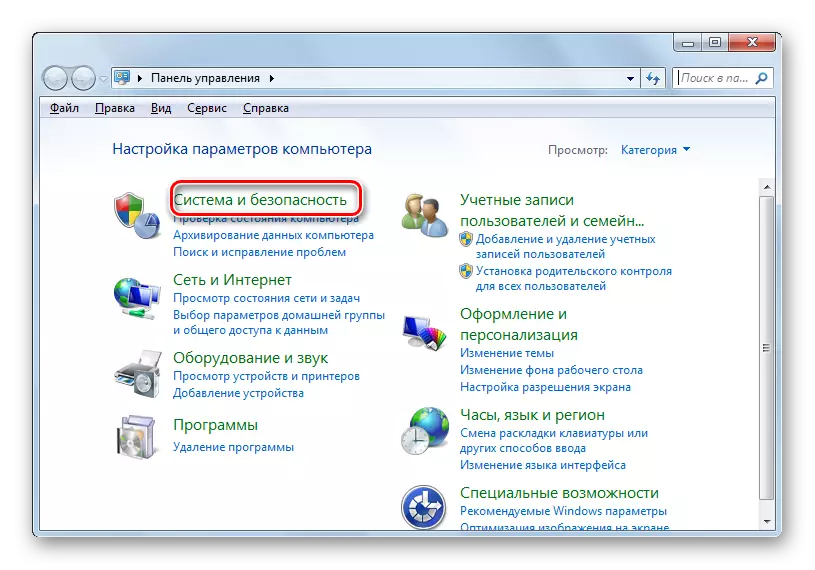


Ang bintana sa pag-setup mahimong magsugod sa paggamit sa lain nga kapilian.
- Pag-klik sa "Start" ug sa tuo nga menu sa mouse nga nagbukas, i-klik ang ngalan nga "Computer", ug dayon i-press ang "Mga Properties".
- Gibuksan ang bintana sa Computer Properties. Sa wala nga bahin, pag-klik sa inskripsyon nga "Advanced Parameter ...".
- Sa bukas nga sistema sa mga parameter sa sistema, kinahanglan mo lang i-klik ang ngalan nga "Remote Access" ug ang gitinguha nga partisyon maablihan.



Lakang 2: Pag-aktibo sa hilit nga pag-access
Diretso kami sa pamaagi sa pagpa-aktibo sa RDP 7.
- I-set ang marka sa atbang sa "Tugoti nga Koneksyon ..." Ang kantidad, kung kini gikuha, ug pagkahuman sa butones sa radyo ... "Tugoti ang koneksyon gikan lamang sa mga kompyuter ..." . Paghimo usa ka kapilian depende sa imong mga panginahanglan. Ang ikaduha nga kapilian magtugot kanimo sa pagkonekta sa sistema nga adunay daghang mga aparato, apan kini nagrepresentar sa labi ka peligro sa imong computer. Sunod i-klik ang "Mga Pilia nga Gumagamit ..." button.
- Giablihan ang bintana sa pagpili sa user. Kinahanglan nimo nga ipiho ang mga account alang sa mga makonekta sa usa ka computer sa layo. Siyempre, kung wala'y kinahanglan nga mga account, kinahanglan sila nga pre-gered. Kini nga mga asoy kinahanglan maluwas. Aron makaadto sa pagpili sa mga account, i-klik ang "Idugang ...".

Leksyon: Paghimo usa ka Bag-ong Account sa Windows 7
- Sa kabhang nga nagbukas sa natad sa pagsulod sa ngalan nga yano, isulod ang ngalan sa unang mga account sa una nga gilalang nga gumagamit, nga gusto nimo nga ma-aktibo ang hilit nga pag-access. Pagkahuman sa pag-klik sa "OK".
- Pagkahuman adunay usa ka refund sa miaging bintana. Ipasabut niini ang mga ngalan sa mga tiggamit nga imong gipili. Karon i-klik ang OK.
- Pagkahuman sa pagbalik sa mga remote access parameter, i-klik ang "Pag-apply" ug "OK".
- Sa ingon, ang RDP 7 Protocol sa kompyuter ma-aktibo.




Sama sa imong nakita, himua ang RDP 7 Protocol sa paghimo og usa ka "hilit nga desktop" sa Windows 7 dili ingon ka lisud sama sa una nga pagtan-aw. Busa, dili kanunay kinahanglan nga ibutang ang software sa ikatulo nga partido alang sa kini nga katuyoan.
